Hp PHOTOSMART 812 User Manual [de]
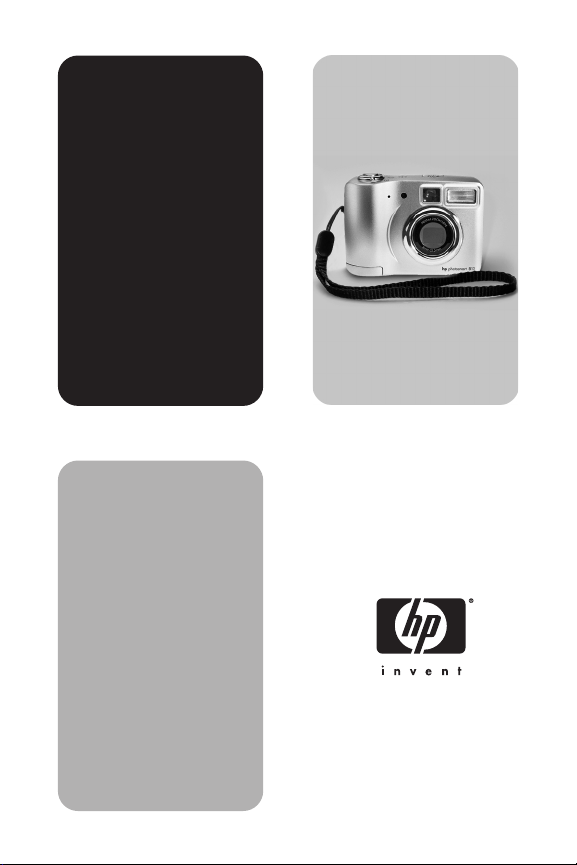
HP
Photosmart
812
Digital-
kamera
Benutzer-
handbuch
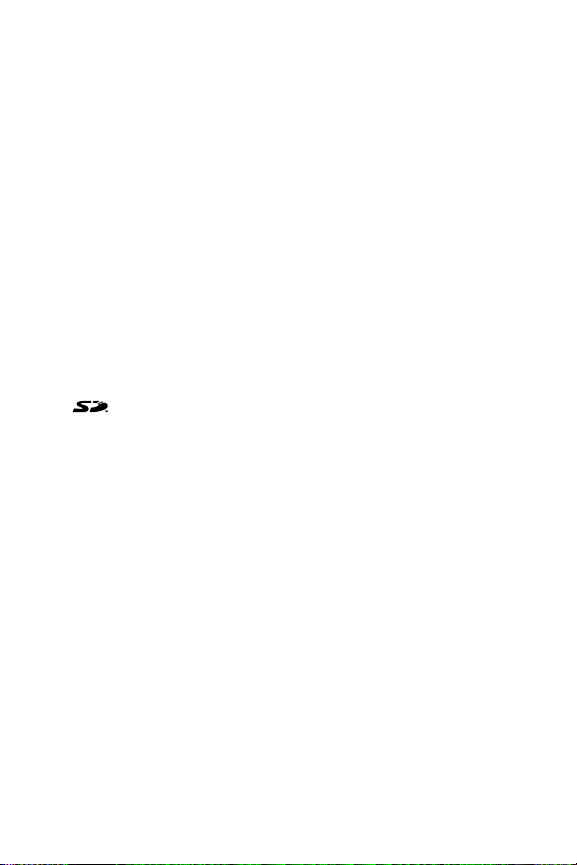
Warenzeichen und Copyright-Informationen
© Copyright 2002 Hewlett-Packard Company
Alle Rechte vorbehalten. Kein Teil dieser Dokumentation darf ohne
vorherige schriftliche Genehmigung von Hewlett-Packard kopiert,
reproduziert oder in eine andere Sprache übersetzt werden.
Änderungen vorbehalten. Hewlett-Packard übernimmt keine Haftung
für Fehler in dieser Dokumentation oder für Folgeschäden, die auf die
Bereitstellung, Leistung oder Verwendung dieses Materials zurückzuführen sind.
Microsoft® und Windows® sind eingetragene Warenzeichen der
Microsoft Corporation.
Apple, Macintosh und Mac sind eingetragene Warenzeichen von
Apple Computer, Inc.
Pentax® ist ein eingetragenes Warenzeichen der Asahi Optical Co.
Corporation.
Ltd.
Das SD Logo ist ein Warenzeichen der SD Card Association.
Materialentsorgung
Dieses HP Produkt enthält folgende Materialien, die zu Ende ihrer
Lebensdauer möglicherweise einer speziellen Entsorgung bedürfen:
Alkali-Mangandioxid-Zink- oder Lithium-Eisendisulfid-Mignon-
z
zellen.
Blei in Lötverbindungen und einigen Bauteilführungen.
z
Die Entsorgung dieses Materials unterliegt möglicherweise besonderen Bestimmungen. Informationen zu Entsorgung oder Recycling
erhalten Sie bei der zuständigen Behörde oder bei der EIA (Electronic
Industries Alliance) unter www.eiae.org.
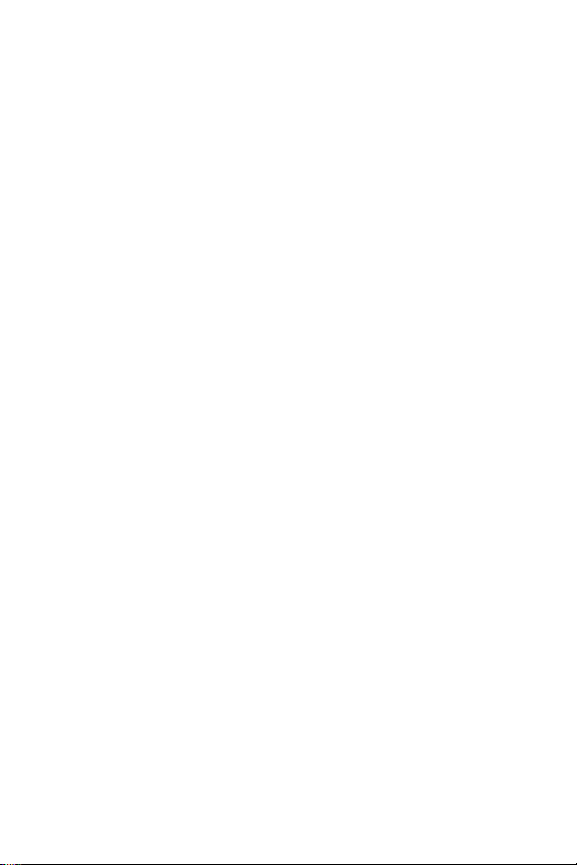
Inhaltsverzeichnis
1-Erste Schritte . . . . . . . . . . . . . . . . . . . . . . . . . . 9
Kamerateile . . . . . . . . . . . . . . . . . . . . . . . . . . . . . .11
Einrichten . . . . . . . . . . . . . . . . . . . . . . . . . . . . . . .16
Halteschlaufe befestigen . . . . . . . . . . . . . . . . . .16
Batterien einsetzen . . . . . . . . . . . . . . . . . . . . . .17
Speicherkarte einsetzen . . . . . . . . . . . . . . . . . .17
Kamera einschalten . . . . . . . . . . . . . . . . . . . . .17
Sprache auswählen . . . . . . . . . . . . . . . . . . . . .18
Datum und Uhrzeit einstellen . . . . . . . . . . . . . .18
Software installieren . . . . . . . . . . . . . . . . . . . . . . . .19
2-Bilder aufnehmen . . . . . . . . . . . . . . . . . . . . . . 21
Einzelbilder aufnehmen . . . . . . . . . . . . . . . . . . . . . .21
Focus-Sperre . . . . . . . . . . . . . . . . . . . . . . . . . .22
Bildansicht . . . . . . . . . . . . . . . . . . . . . . . . . . .22
Video-Clips aufnehmen . . . . . . . . . . . . . . . . . . . . . .22
Bilder mit Selbstauslöser aufnehmen . . . . . . . . . . . . .23
Audio aufnehmen . . . . . . . . . . . . . . . . . . . . . . . . . .24
Vorschau verwenden . . . . . . . . . . . . . . . . . . . . . . .25
Zoom verwenden . . . . . . . . . . . . . . . . . . . . . . . . . .27
Optischer Zoom . . . . . . . . . . . . . . . . . . . . . . .27
Digital-Zoom . . . . . . . . . . . . . . . . . . . . . . . . . .27
Makroeinstellung verwenden . . . . . . . . . . . . . . . . . .28
Blitzeinstellungen verwenden . . . . . . . . . . . . . . . . . .28
Bereitschaftsmodus und Ausschalten . . . . . . . . . . . . . 29
Batteriestatus . . . . . . . . . . . . . . . . . . . . . . . . . . . . .30
Batterien aufladen . . . . . . . . . . . . . . . . . . . . . .31
Leuchte “Netz/Speicher” . . . . . . . . . . . . . . . . . . . . .32
5555
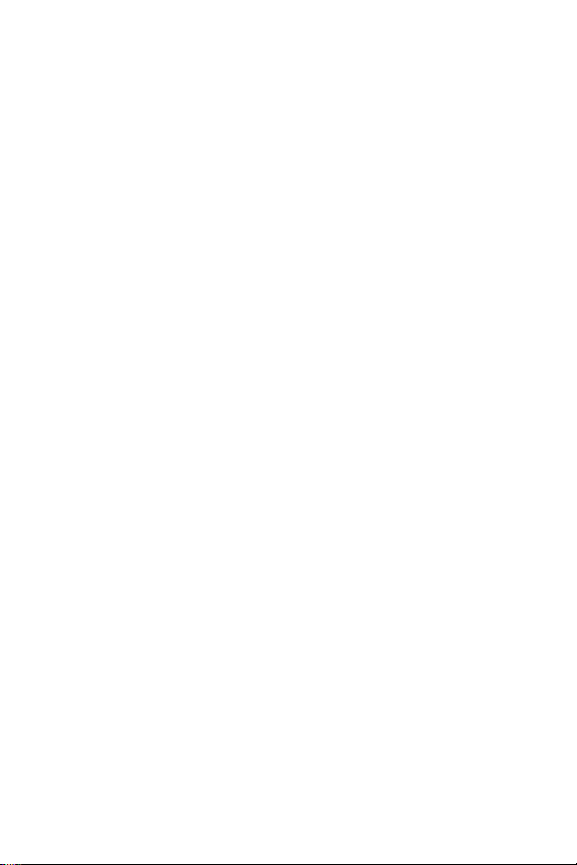
3-Bilder in der Kamera verwalten . . . . . . . . . . . 33
Bilder anzeigen . . . . . . . . . . . . . . . . . . . . . . . . . . . 33
Hauptmenü . . . . . . . . . . . . . . . . . . . . . . . . . . . . . . 34
Abspielen . . . . . . . . . . . . . . . . . . . . . . . . . . . 36
Löschen . . . . . . . . . . . . . . . . . . . . . . . . . . . . . 36
Vergrößern . . . . . . . . . . . . . . . . . . . . . . . . . . 37
Drehen . . . . . . . . . . . . . . . . . . . . . . . . . . . . . 37
Setup . . . . . . . . . . . . . . . . . . . . . . . . . . . . . . 38
4-HP Instant Share verwenden . . . . . . . . . . . . . 39
HP Instant Share zum Drucken von Bildern
verwenden . . . . . . . . . . . . . . . . . . . . . . . . . . . . . . 41
HP Instant Share E-Mail-Service verwenden . . . . . . . 42
E-Mail-Adressen in der Kamera definieren . . . . 42
Bilder für den Versand per E-Mail auswählen . . 44
5-Anschließen . . . . . . . . . . . . . . . . . . . . . . . . . . 47
Verbinden mit einem Computer . . . . . . . . . . . . . . . 47
Mit einem Drucker verbinden . . . . . . . . . . . . . . . . . 48
Mit einem Fernsehgerät verbinden . . . . . . . . . . . . . 49
Mit der HP Kamera-Station verbinden . . . . . . . . . . . 50
Bilder mit Hilfe der HP Kamera-Station auf
einen Computer entladen . . . . . . . . . . . . . . . . 52
Drucken mit Hilfe der HP Kamera-Station . . . . . 53
Bilder mit Hilfe der HP Kamera-Station auf
einem Fernsehgerät anzeigen . . . . . . . . . . . . . 54
6-Kameraeinstellungen anpassen . . . . . . . . . . 55
Qualitätsstufe für Einzelbilder einstellen . . . . . . . . . 56
Automatische Audio-Aufnahme einstellen . . . . . . . . 57
Kameraklänge einstellen . . . . . . . . . . . . . . . . . . . . 58
Datum und Uhrzeit ändern . . . . . . . . . . . . . . . . . . . 58
USB-Konfiguration ändern . . . . . . . . . . . . . . . . . . . 59
TV-Konfiguration ändern . . . . . . . . . . . . . . . . . . . . 59
Sprache ändern . . . . . . . . . . . . . . . . . . . . . . . . . . 60
Setup beenden . . . . . . . . . . . . . . . . . . . . . . . . . . . 60
6666 HP Photosmart 812 – Benutzerhandbuch
HP Photosmart 812 – Benutzerhandbuch
HP Photosmart 812 – BenutzerhandbuchHP Photosmart 812 – Benutzerhandbuch
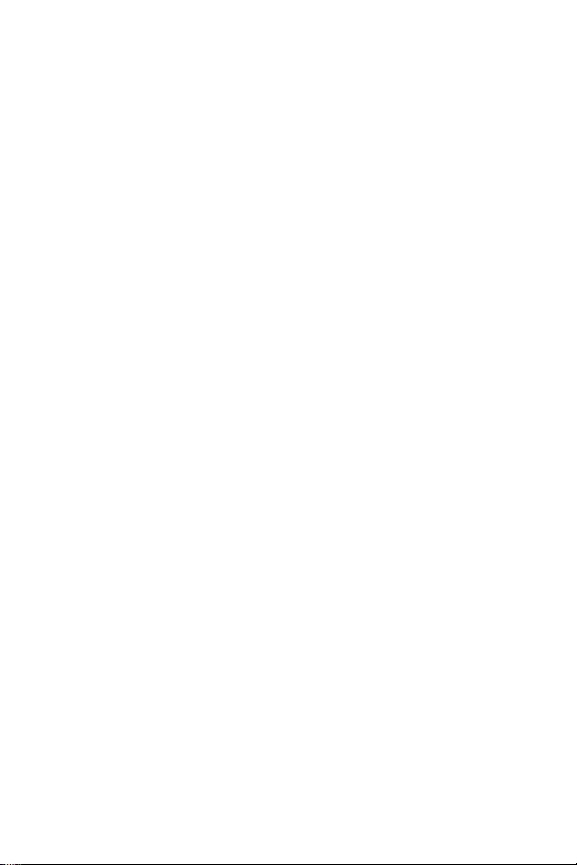
7-Fehlerbehebung . . . . . . . . . . . . . . . . . . . . . . . .61
Probleme und Lösungen . . . . . . . . . . . . . . . . . . . . . 61
Fehlermeldungen . . . . . . . . . . . . . . . . . . . . . . . . . . 70
Unterstützung . . . . . . . . . . . . . . . . . . . . . . . . . . . . 76
Hilfe über das Internet . . . . . . . . . . . . . . . . . . . 76
Kontakt zur HP Kundenunterstützung . . . . . . . . 76
Hardwarereparatur-Services . . . . . . . . . . . . . . . . . . 77
Unterstützung in den Vereinigten Staaten . . . . . 77
Unterstützung weltweit . . . . . . . . . . . . . . . . . . . 78
Beschränkte Gewährleistungserklärung von
Hewlett-Packard . . . . . . . . . . . . . . . . . . . . . . . . . . . 80
Anhang . . . . . . . . . . . . . . . . . . . . . . . . . . . . . . . . .83
Kameraspezifikationen . . . . . . . . . . . . . . . . . . . . . . 83
7777
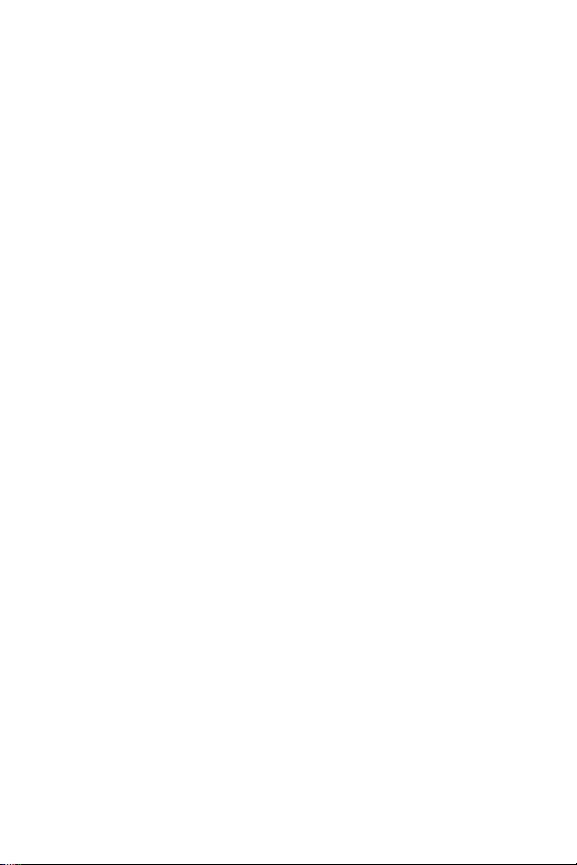
8888 HP Photosmart 812 – Benutzerhandbuch
HP Photosmart 812 – Benutzerhandbuch
HP Photosmart 812 – BenutzerhandbuchHP Photosmart 812 – Benutzerhandbuch
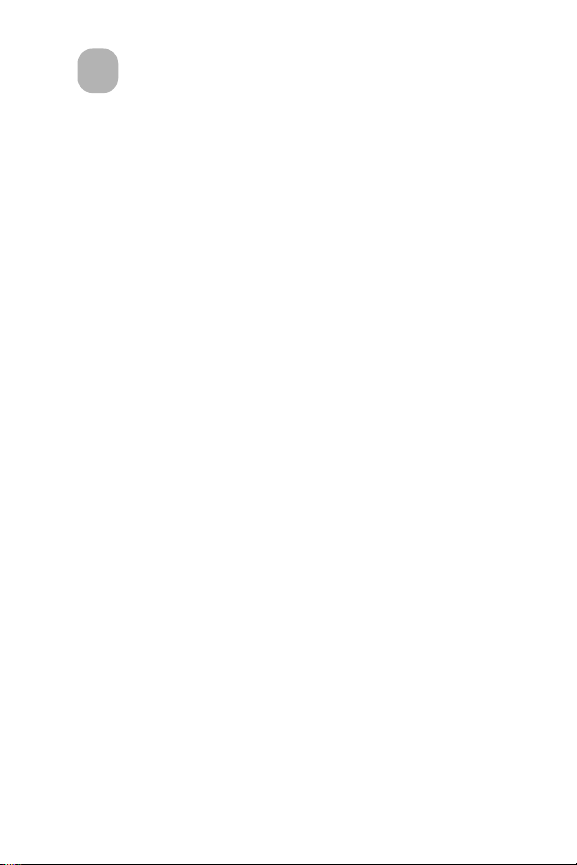
Erste Schritte
1
Die HP Photosmart 812 Digitalkamera ist eine kompakte
4 Megapixel-Kamera mit einem dreifachen optischen Zoom.
Diese Kamera verfügt über eine neue Technologie namens
HP Instant Share
HP Instant Share.
HP Instant ShareHP Instant Share
Sie können mit Hilfe des Menüs Gemeinsam
wählen, die Sie drucken oder per E-Mail versenden möchten.
Wenn Sie anschließend die Kamera mit Ihrem Computer verbinden, werden die ausgewählten Bilder automatisch per
E-Mail versendet oder gedruckt. Auf bestimmten HP Druckern
können Sie Ihre Bilder auch direkt ausdrucken, ohne dass
dafür ein Computer erforderlich ist. Darüber hinaus können
Sie sich an Ihrem Fernsehgerät eine Diashow Ihrer Bilder
anzeigen lassen.
Die HP Photosmart Kamera-Station 8881 bietet zusätzlichen
Komfort. Mit dieser Kamera-Station können Sie Ihre Bilder
sehr einfach auf einen Computer entladen, Bilder an einen
Drucker senden oder auf einem Fernsehgerät anzeigen, die
Batterien der Kamera aufladen und die Kamera bequem
unterbringen.
Gemeinsam Bilder aus-
GemeinsamGemeinsam
1-Erste Schritte
1-Erste Schritte 9999
1-Erste Schritte1-Erste Schritte
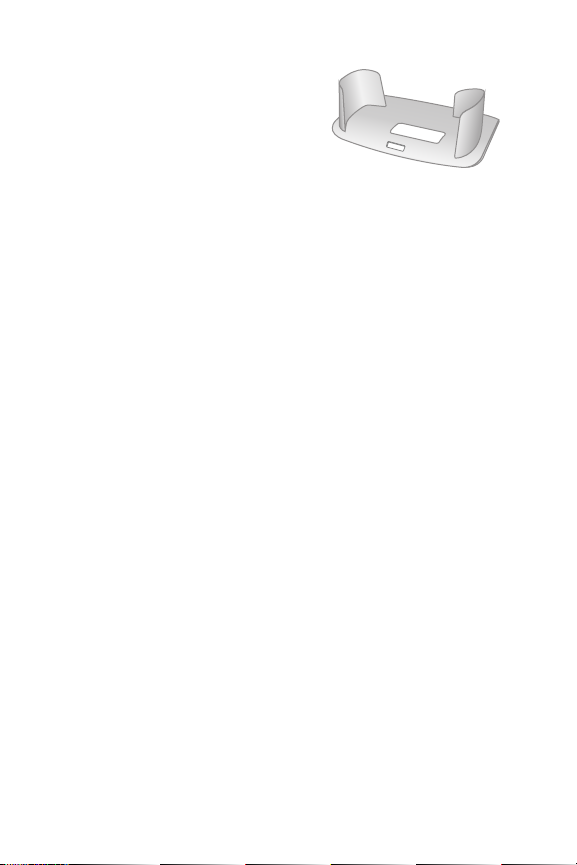
HINWEIS Im Lieferumfang Ihrer
Kamera ist ein Einsatz für die
HP Kamera-Station enthalten.
Mit diesem Einsatz können Sie
die optionale HP KameraStation zusammen mit Ihrer
Kamera verwenden.
BEWAHREN SIE DIESEN EINSATZ GUT AUF. Anweisungen
zur Verwendung des Einsatzes
finden Sie in der Dokumentation der separat erhältlichen
HP Kamera-Station.
10
10 HP Photosmart 812 – Benutzerhandbuch
1010
HP Photosmart 812 – Benutzerhandbuch
HP Photosmart 812 – BenutzerhandbuchHP Photosmart 812 – Benutzerhandbuch
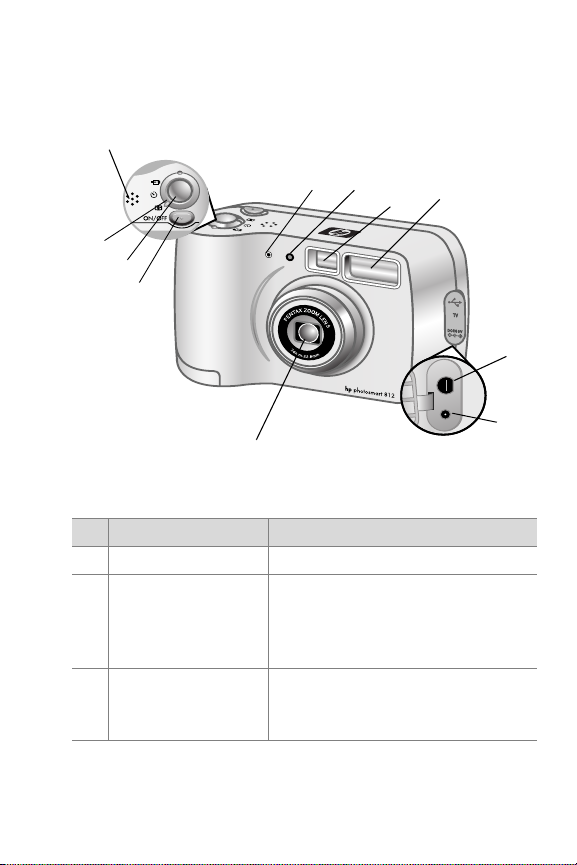
Kamerateile
4444
5555
6666
7777
3333
2222
1111
11
11
1111
#### Name Beschreibung
1111Taste ON/OFF
2222Auslöser
3333Wahlschalter Bild-
ON/OFF Schaltet die Kamera ein und aus.
ON/OFFON/OFF
Auslöser Halb gedrückt: Einstellen der Bild-
AuslöserAuslöser
schärfe und der Belichtung. Vollständig gedrückt: Aufnehmen des
Bilds.
Bild-
Versetzt die Kamera in den Modus
Bild-Bild-
erfassung
erfassung
erfassungerfassung
Einzelbild
Einzelbild, Selbstauslöser
EinzelbildEinzelbild
Video
Video.
VideoVideo
Selbstauslöser oder
SelbstauslöserSelbstauslöser
8888
9999
10
10
1010
1-Erste Schritte
1-Erste Schritte 11
1-Erste Schritte1-Erste Schritte
11
1111
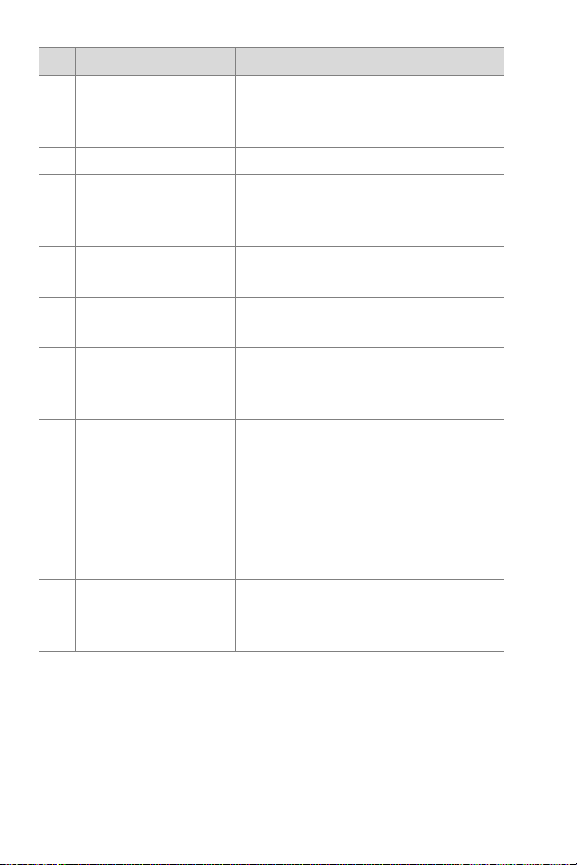
#### Name Beschreibung
4444 Lautsprecher Ermöglicht die Wiedergabe der
Kameraklänge und aufgenom-
mener Klänge.
5555 Mikrofon Aufnehmen von Audio-Clips.
6666Selbstauslöser-
Selbstauslöser-
Selbstauslöser-SelbstauslöserAktivitätsanzeige
Aktivitätsanzeige
AktivitätsanzeigeAktivitätsanzeige
7777 Optischer Sucher Ermöglicht das Erfassen des
8888 Blitz Ermöglicht das Beleuchten des
9999Anschluss USB/TV
10
10 Netzteilanschluss Ermöglicht das Anschließen eines
1010
11
11 Zoom-Objektiv Das Objektiv mit dreifachem opti-
1111
USB/TV Ermöglicht das Anschließen eines
USB/TVUSB/TV
Blinkt in der Betriebsart Selbstaus-
löser
löser rot, bis ein Bild aufge-
löserlöser
nommen wird.
Motivs.
Motivs.
USB- oder eines optionalen TV-
Kabels an die Kamera.
HP Netzteils, mit dem die Kamera
ohne Batterien betrieben werden
kann. Mit dem HP Netzteil können
auch die optionalen wiederauflad-
baren Batterien aufgeladen
werden.
schen Zoom ermöglicht Aufnahmen
mit Teleobjektiv und Weitwinkel.
Selbstaus-
Selbstaus-Selbstaus-
12
12 HP Photosmart 812 – Benutzerhandbuch
1212
HP Photosmart 812 – Benutzerhandbuch
HP Photosmart 812 – BenutzerhandbuchHP Photosmart 812 – Benutzerhandbuch
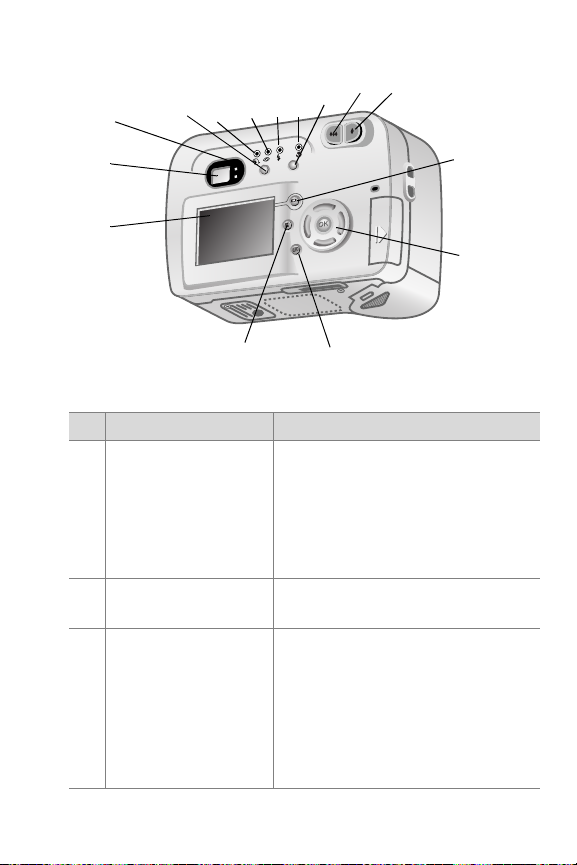
21
21
2121
22
22
16
16
1616
1717
26
26
2626
25
25
2525
bedienung an. Außerdem können
Sie sich hier vor der Aufnahme
eines Bilds eine Vorschau
anzeigen lassen oder das Bild
nach der Aufnahme betrachten.
Motivs.
die Bildschärfe eingestellt und
dass die Kamera aufnahmebereit
ist.
Eine rote Leuchte zeigt an, dass
die Kamera einen Video-Clip aufzeichnet.
15
15
14
14
1414
13
13
1313
12
12
1212
#### Name Beschreibung
12
12 Display Zeigt Informationen zur Kamera-
1212
13
13 Optischer Sucher Ermöglicht das Erfassen des
1313
14
14 Sucherleuchten Eine grüne Leuchte zeigt an, dass
1414
1515
20
20
2020
19
19
1919
18
18
1818
17
17
2222
23
23
2323
24
24
2424
1-Erste Schritte
1-Erste Schritte 13
1-Erste Schritte1-Erste Schritte
13
1313
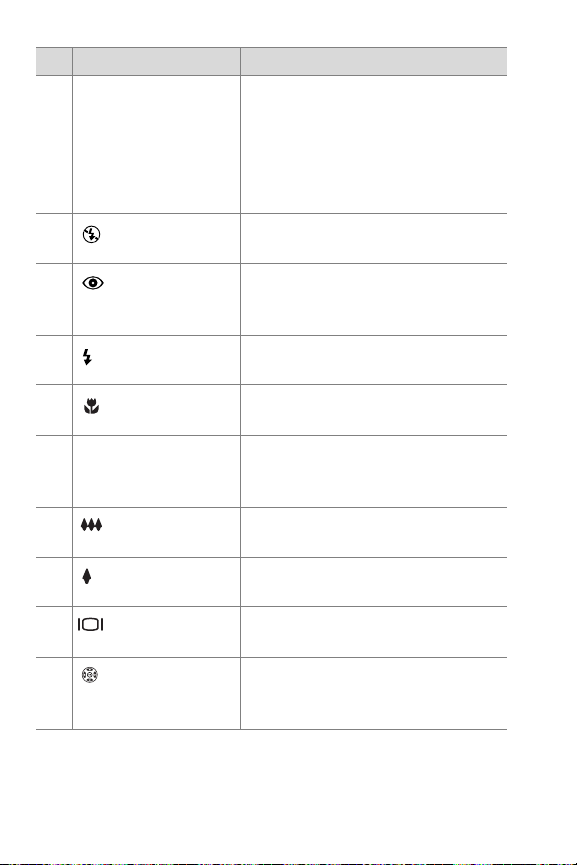
#### Name Beschreibung
15
15 Blitztaste
Blitztaste Wählt die Blitzeinstellung
1515
BlitztasteBlitztaste
aktuelle Einstellung wird durch die
Leuchten über dieser Taste angezeigt (leuchtet keine Leuchte auf,
ist die Einstellung Automatischer
Blitz
Blitz aktiv).
BlitzBlitz
16
16 Leuchte Blitz aus
1616
17
17 Leuchte Auto-
1717
mit Gegenblitz
mit Gegenblitz
mit Gegenblitzmit Gegenblitz
18
18 Leuchte Blitz ein
1818
19
19 Leuchte Makro
1919
20
20 Taste Makro
2020
21
21 Taste Ver-
2121
22
22 Taste Ver-
2222
größern
größern
größerngrößern
23
23 Taste Display
2323
24
24 4-Wege-Steuer-
2424
4-Wege-Steuer-
4-Wege-Steuer-4-Wege-Steuertaste
taste
tastetaste
Blitz aus Leuchtet in der Blitzeinstellung
Blitz ausBlitz aus
Blitz aus
Blitz aus bernsteinfarben.
Blitz ausBlitz aus
Auto-
Auto-Auto-
matischer Blitz
matischer Blitz
matischer Blitz matischer Blitz
Blitz ein Leuchtet in der Blitzeinstellung
Blitz einBlitz ein
Makro Leuchtet in der Blitzeinstellung
MakroMakro
Makro Aktiviert/deaktiviert die Einstel-
MakroMakro
Ver-
Ver-Ver-
kleinern
kleinern
kleinernkleinern
Ver-
Ver-Ver-
Display Schaltet das Display
DisplayDisplay
mit Taste OK
Leuchtet in der Einstellung Automatischer Blitz mit Gegenblitz
matischer Blitz mit Gegenblitz
matischer Blitz mit Gegenblitzmatischer Blitz mit Gegenblitz
bernsteinfarben.
Blitz ein
Blitz ein bernsteinfarben.
Blitz einBlitz ein
Makro-Focus
Makro-Focus bernsteinfarben.
Makro-FocusMakro-Focus
lung Makro-Focus
nahmen)
Bewegt das Objektiv in die Weitwinkelposition.
Bewegt das Objektiv in die Teleobjektivposition.
schau
schau ein und aus.
schauschau
Ermöglicht das Blättern in Menüs
und Bildern sowie das Bestätigen
OK
einer Auswahl.
OKOK
Blitzeinstellung aus. Die
BlitzeinstellungBlitzeinstellung
Makro-Focus (für Nahauf-
Makro-FocusMakro-Focus
Display und die Vor-
DisplayDisplay
Automatischer
Automatischer Automatischer
Auto-
Auto-Auto-
Vor-
Vor-Vor-
14
14 HP Photosmart 812 – Benutzerhandbuch
1414
HP Photosmart 812 – Benutzerhandbuch
HP Photosmart 812 – BenutzerhandbuchHP Photosmart 812 – Benutzerhandbuch
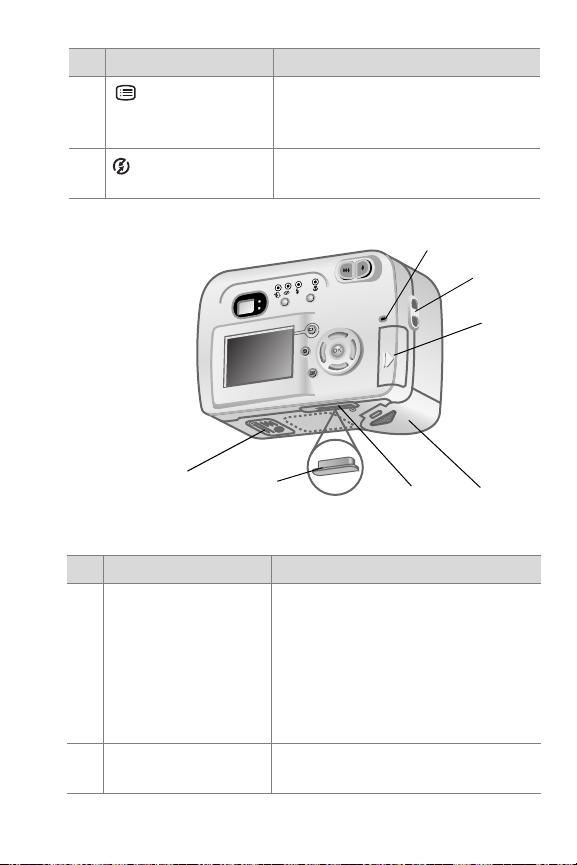
#### Name Beschreibung
25
25 Taste Menü
2525
26
26 Taste
2626
#### Name Beschreibung
27
27 Dreifarbige Leuchte
2727
Netz/Speicher
Netz/Speicher
Netz/SpeicherNetz/Speicher
Menü Schaltet das auf dem Display
MenüMenü
angezeigte Hauptmenü
aus.
Schaltet das Menü HP Instant
Gemeinsam
Gemeinsam
GemeinsamGemeinsam
33
33
3333
Share
Share ein und aus.
ShareShare
32
32
3232
– die Kamera ist einge-
Grün
schaltet.
Bernsteinfarben
zugriff auf die Speicherkarte.
– Die Stromversorgung ist
Rot
unzureichend, und die Kamera
wird ausgeschaltet.
28
28 Befestigung für
2828
Halteschlaufe
Befestigung für Halteschlaufe
Display
DisplayDisplay
Hauptmenü ein und
HauptmenüHauptmenü
HP Instant
HP Instant HP Instant
27
27
2727
28
28
2828
29
29
2929
31
31
3131
– Schreib-/Lese-
30
30
3030
1-Erste Schritte
1-Erste Schritte 15
1-Erste Schritte1-Erste Schritte
15
1515
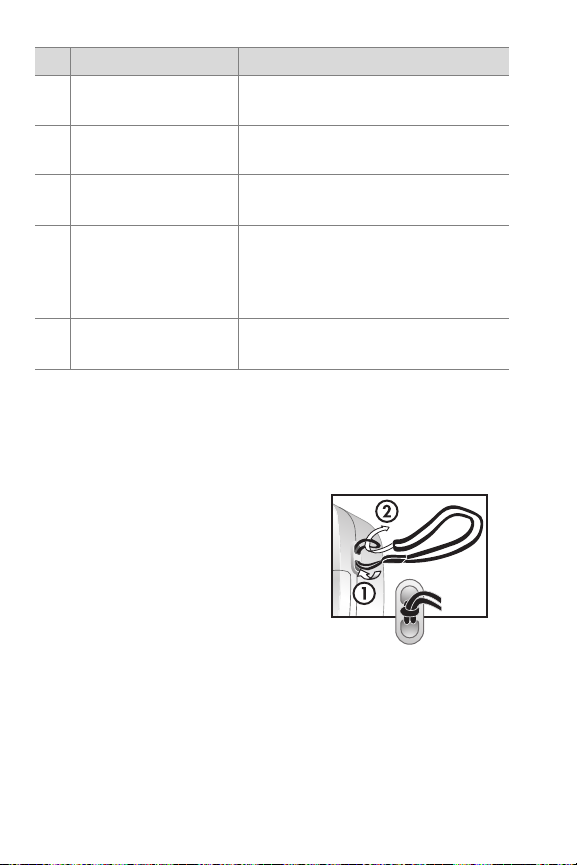
#### Name Beschreibung
29
29 Klappe des Speicher-
2929
kartenfachs
30
30 Batterieklappe Ermöglicht den Zugriff auf die
3030
31
31 Anschluss für HP
3131
Kamera-Station
32
32 Stopfen für Anschluss
3232
der HP KameraStation
33
33 Stativhalterung Ermöglicht das Befestigen der
3333
Ermöglicht das Einsetzen/Entfernen der Speicherkarte
Batterien.
Ermöglicht das Anschließen der
optionalen HP Kamera-Station.
Verschließt den Anschluss für die
HP Kamera-Station, wenn sich die
Kamera nicht in der HP KameraStation befindet.
Kamera auf einem Stativ.
Einrichten
Halteschlaufe befestigen
Befestigen Sie die Halteschlaufe wie
in der Abbildung gezeigt.
HINWEIS Die Halteschlaufe lässt
sich am einfachsten von unten
her anbringen.
16
16 HP Photosmart 812 – Benutzerhandbuch
1616
HP Photosmart 812 – Benutzerhandbuch
HP Photosmart 812 – BenutzerhandbuchHP Photosmart 812 – Benutzerhandbuch
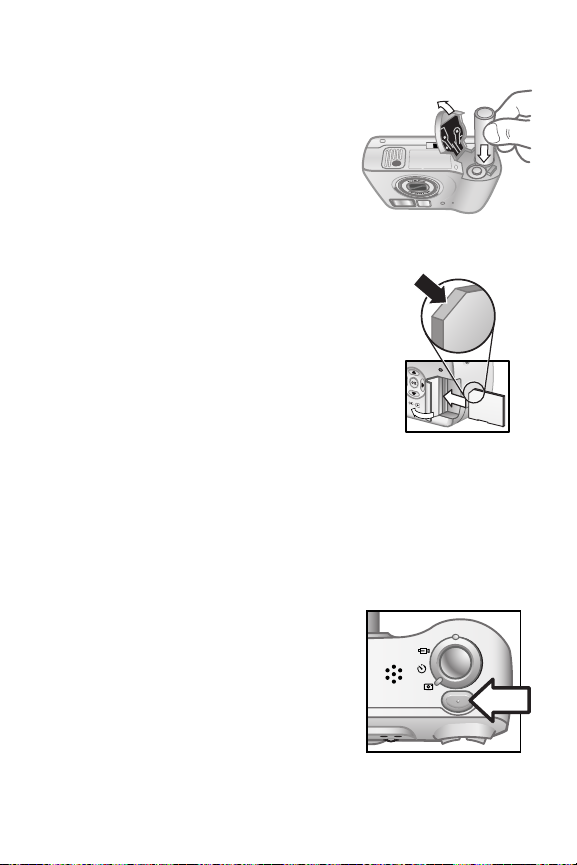
Batterien einsetzen
1 Öffnen Sie das Batteriefach
der Unterseite der Kamera.
2 Setzen Sie die Batterien gemäß
den Markierungen auf den
Metallkontakten an der Batterieklappe ein.
Batteriefach auf
BatteriefachBatteriefach
Speicherkarte einsetzen
1 Öffnen Sie bei ausgeschalteter
Kamera die Klappe des Speicherkartenfachs
kartenfachs, indem Sie diese in
kartenfachskartenfachs
Pfeilrichtung verschieben.
2 Setzen Sie die Speicherkarte ein.
3 Schließen Sie das Speicherkarten-
fach. Stellen Sie hierbei sicher, dass
die Klappe des Speicherkartenfachs
Klappe des Speicherkartenfachs
Klappe des SpeicherkartenfachsKlappe des Speicherkartenfachs
verriegelt ist.
Wenn Sie die Speicherkarte entnehmen möchten, schalten Sie
die Kamera aus, und drücken Sie die Speicherkarte in die
Kamera hinein, sodass diese herausspringt.
Klappe des Speicher-
Klappe des Speicher-Klappe des Speicher-
Kamera einschalten
Wenn Sie die Taste ON/OFF
drücken, wird das Objektiv ausgefahren, das Display
schaltet, und die Leuchte Netz/
Speicher
Speicher leuchtet grün auf.
SpeicherSpeicher
HINWEIS Leuchtet diese Leuchte
1-Erste Schritte
1-Erste Schritte 17
1-Erste Schritte1-Erste Schritte
Display wird kurz einge-
DisplayDisplay
rot, sind die Batterien nahezu
leer.
ON/OFF
ON/OFFON/OFF
Netz/
Netz/Netz/
ON/OFF
17
1717
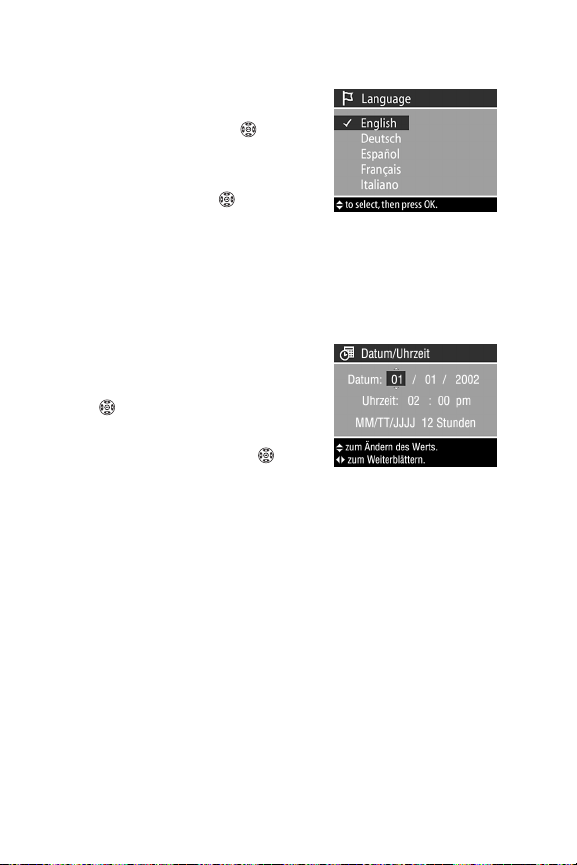
Sprache auswählen
1 Wählen Sie die Sprache aus,
indem Sie mit den Pfeiltasten
Auf/Ab
Auf/Ab der Steuertaste
Auf/AbAuf/Ab
gewünschten Sprache blättern.
2 Drücken Sie die Taste OK
Mitte der Steuertaste
hervorgehobene Sprache auszuwählen.
Steuertaste zur
SteuertasteSteuertaste
OK in der
OKOK
Steuertaste , um die
SteuertasteSteuertaste
Datum und Uhrzeit einstellen
1 Stellen Sie den Wert im jeweils her-
vorgehobenen Bereich mit Hilfe der
Pfeiltasten Auf/Ab
taste
taste ein.
tastetaste
2 Drücken Sie die Pfeiltasten Links/
Rechts
Rechts auf der Steuertaste
RechtsRechts
den Bereich zu wechseln. Wiederholen Sie die Schritte 1 und 2, bis Datum und Uhrzeit korrekt eingestellt sind.
3 Drücken Sie die Taste OK
stellt sind.
Auf/Ab auf der Steuer-
Auf/AbAuf/Ab
Steuertaste , um
SteuertasteSteuertaste
Steuer-
Steuer-Steuer-
Links/
Links/Links/
OK, wenn die Werte korrekt einge-
OKOK
18
18 HP Photosmart 812 – Benutzerhandbuch
1818
HP Photosmart 812 – Benutzerhandbuch
HP Photosmart 812 – BenutzerhandbuchHP Photosmart 812 – Benutzerhandbuch
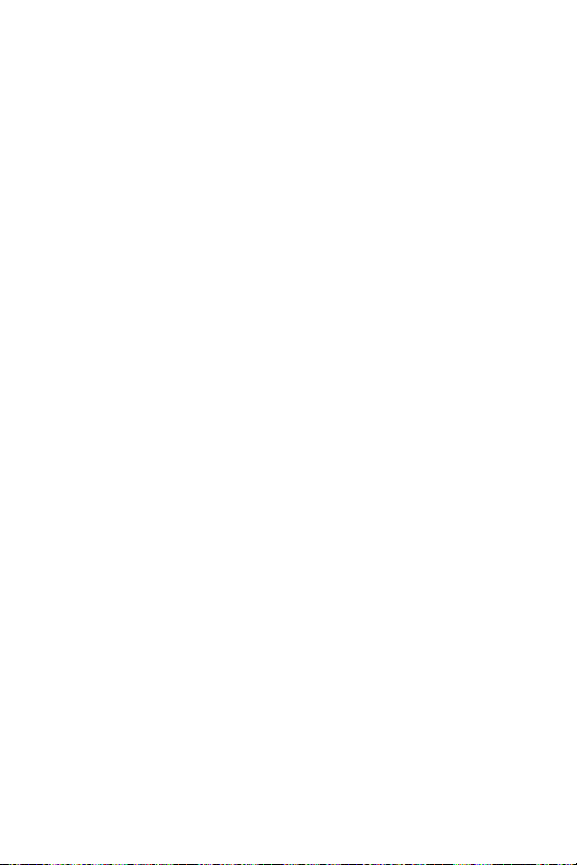
Software installieren
Ihre HP Photosmart 812 Kamera ermöglicht das Entladen von
Bildern aus der Kamera sowie das Anzeigen, Drucken und
Versenden von Bildern per E-Mail. Außerdem können Sie mit
Hilfe der Software das Menü Gemeinsam
gurieren.
HINWEIS Wenn Sie einen Windows Computer verwenden,
benötigt das HP Foto- und Bildbearbeitungsprogramm
mindestens den Internet Explorer 5.0 (Service Pack 2).
Windows
1 Legen Sie die HP Photosmart 812 CD-ROM in das CD-
ROM-Laufwerk Ihres Computers ein. Die Installation wird
automatisch gestartet.
HINWEIS Wenn das Installationsfenster nicht angezeigt
wird, klicken Sie auf Start und anschließend auf
führen. Geben Sie X:\Setup.exe ein. Hierbei steht X
für den Buchstaben Ihres CD-ROM-Laufwerks.
2 Klicken Sie auf Weiter, und befolgen Sie die angezeigten
Anweisungen zum Installieren der Software.
So installieren Sie eventuell vorhandene Bonussoftware:
So installieren Sie eventuell vorhandene Bonussoftware:
So installieren Sie eventuell vorhandene Bonussoftware:So installieren Sie eventuell vorhandene Bonussoftware:
1 Klicken Sie auf Start und anschließend auf Ausführen.
Geben Sie im Feld Öffnen die Zeichenfolge
X:\Bonus\setup.exe ein. (Hierbei steht X für den Buchstaben Ihres CD-ROM-Laufwerks.)
2 Klicken Sie auf OK, und befolgen Sie die angezeigten
Anweisungen zum Installieren der Bonussoftware.
Gemeinsam Ihrer Kamera konfi-
GemeinsamGemeinsam
Aus-
1-Erste Schritte
1-Erste Schritte 19
1-Erste Schritte1-Erste Schritte
19
1919
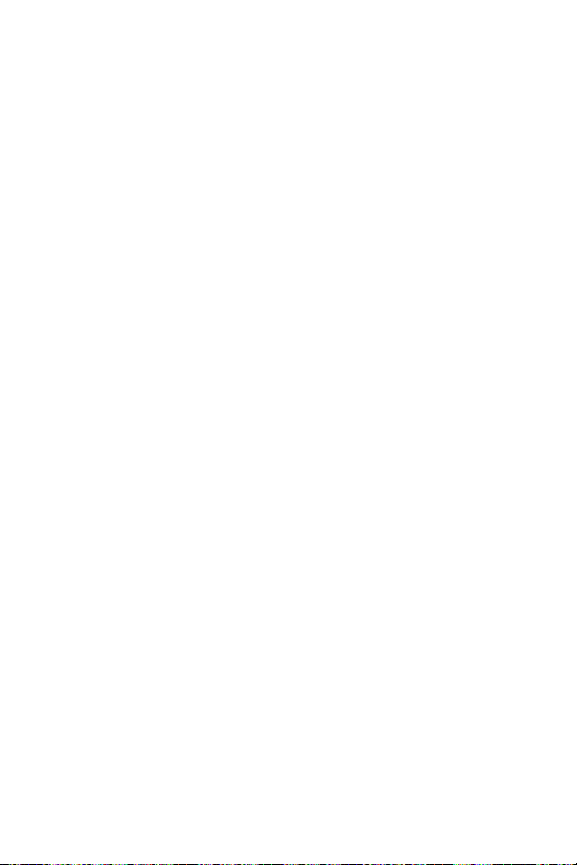
Macintosh
1 Legen Sie die HP Photosmart 812 CD-ROM in das
CD-ROM-Laufwerk Ihres Computers ein.
2 Doppelklicken Sie auf dem Desktop auf das CD-Symbol.
3 Doppelklicken Sie auf den Ordner für die gewünschte
Sprache, und doppelklicken Sie danach auf das Symbol für
das Installationsprogramm.
4 Befolgen Sie die angezeigten Anweisungen zum Instal-
lieren der Software.
Vor dem Entladen von Bildern von der Kamera auf einen
Macintosh Computer müssen Sie die Einstellung der USBKonfiguration der Kamera ändern.
1 Wählen Sie im Menü Setup
Konfiguration
Konfiguration aus.
KonfigurationKonfiguration
2 Wählen Sie die Option Laufwerk
Taste OK
OK.
OKOK
So installieren Sie eventuell vorhandene Bonussoftware:
So installieren Sie eventuell vorhandene Bonussoftware:
So installieren Sie eventuell vorhandene Bonussoftware:So installieren Sie eventuell vorhandene Bonussoftware:
1 Doppelklicken Sie auf das Symbol des Ordners Bonus
2 Doppelklicken Sie auf das Symbol des Installationspro-
gramms der Bonussoftware.
3 Befolgen Sie die angezeigten Anweisungen zum Instal-
lieren der Software.
Setup der Kamera die Option USB-
SetupSetup
Laufwerk aus, und drücken Sie die
LaufwerkLaufwerk
USB-
USB-USB-
Bonus.
BonusBonus
20
20 HP Photosmart 812 – Benutzerhandbuch
2020
HP Photosmart 812 – Benutzerhandbuch
HP Photosmart 812 – BenutzerhandbuchHP Photosmart 812 – Benutzerhandbuch
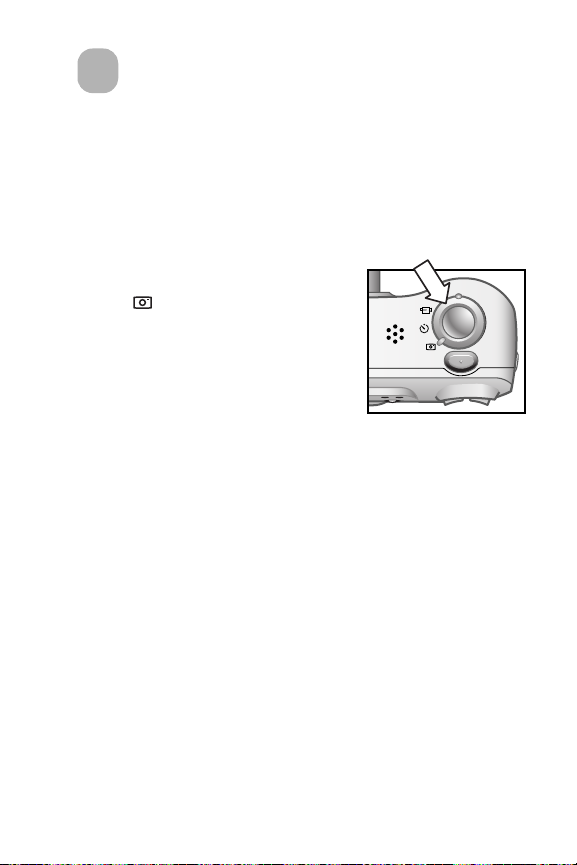
Bilder aufnehmen
2
Einzelbilder aufnehmen
Bei eingeschalteter Kamera können Sie unabhängig von der
Anzeige auf dem Display
nehmen Sie Einzelbilder auf:
1 Wählen Sie am Wählrad Bild-
erfassung
erfassung die Einstellung Einzel-
erfassungerfassung
bild
bild aus.
bildbild
2 Erfassen Sie mit dem Sucher das
gewünschte Motiv.
3 Drücken Sie den Auslöser
herunter, um schnell ein Bild aufzunehmen.
Der Auslöser
Auslöser steuert außerdem die Audio-Aufnahme (siehe
AuslöserAuslöser
hierzu den Abschnitt
diesem Kapitel). Bei geringem Umgebungslicht erzielen Sie
die optimale Bildschärfe, wenn Sie die Kamera auf einem
Stativ befestigen und sicherstellen, dass der Focus-Bereich
genügend Kontrast aufweist.
HINWEIS Blinkt die grüne Leuchte des Suchers
Kamerafehler vor, und auf dem Display
Fehlermeldung. (Informationen zur Fehlerbehebung
finden Sie in Kapitel 7.)
Display jederzeit Bilder aufnehmen. So
DisplayDisplay
Bild-
Bild-Bild-
Einzel-
Einzel-Einzel-
Auslöser ganz
AuslöserAuslöser
Audio aufnehmen
Display erscheint eine
DisplayDisplay
ON/OFF
weiter hinten in
Suchers, liegt ein
SuchersSuchers
2-Bilder aufnehmen
2-Bilder aufnehmen 21
2-Bilder aufnehmen2-Bilder aufnehmen
21
2121
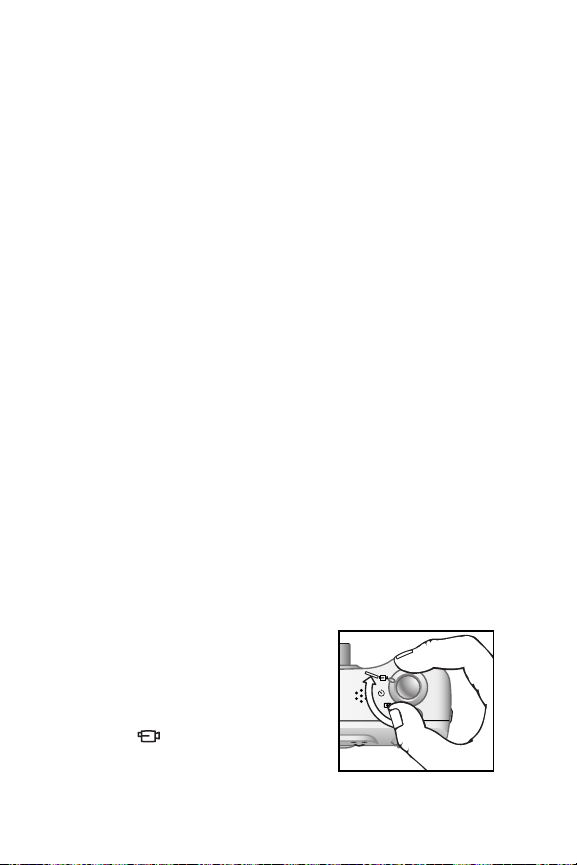
Focus-Sperre
Die Focus-Sperre
Focus-Sperre ermöglicht das Einstellen der Bildschärfe in
Focus-Sperre Focus-Sperre
Abhängigkeit eines Objekts, das sich nicht in der Bildmitte
befindet. Es wird empfohlen, vor dem Aufnehmen eines Bilds
den Focus zu prüfen. So verwenden Sie die Focus-Sperre
1 Drücken Sie den Auslöser
Focus zu sperren. Ist die Sperre aktiv, leuchtet die grüne
Leuchte des Suchers
2 Sind Belichtung und Focus gesperrt, können Sie den Aus-
löser
löser weiterhin halb gedrückt halten, um das Motiv korrekt
löserlöser
im Sucher zu positionieren.
3 Drücken Sie den Auslöser
hören. Das aufgenommene Bild erscheint als Bildansicht
auf dem Display
Auslöser halb herunter, um Belichtung und
AuslöserAuslöser
Suchers dauerhaft grün.
SuchersSuchers
Auslöser ganz herunter, bis Sie ein Klicken
AuslöserAuslöser
Display.
DisplayDisplay
Focus-Sperre:
Focus-SperreFocus-Sperre
Aus-
Aus-Aus-
Bildansicht
BildansichtBildansicht
Bildansicht
Wenn Sie ein Bild aufgenommen haben, erscheint dieses
automatisch für drei Sekunden auf dem Display
rend der Bildansicht
oberen Rand des Displays
Zähler. Nach dem Aufnehmen eines Video-Clips erscheint auf
dem Display
Bildansicht eine Audio-Aufnahme, erscheinen am
BildansichtBildansicht
Displays ein blinkendes Mikrofon und ein
DisplaysDisplays
Display das erste Bild dieses Clips.
DisplayDisplay
Display. Erfolgt wäh-
DisplayDisplay
Video-Clips aufnehmen
So nehmen Sie einen bis zu
60 Sekunden langen Video-Clip mit
Audio auf:
1 Wählen Sie am Wählrad Bild-
erfassung
erfassung die Einstellung
erfassungerfassung
Video
Video aus.
VideoVideo
Bild-
Bild-Bild-
ON/OFF
22
22 HP Photosmart 812 – Benutzerhandbuch
2222
HP Photosmart 812 – Benutzerhandbuch
HP Photosmart 812 – BenutzerhandbuchHP Photosmart 812 – Benutzerhandbuch
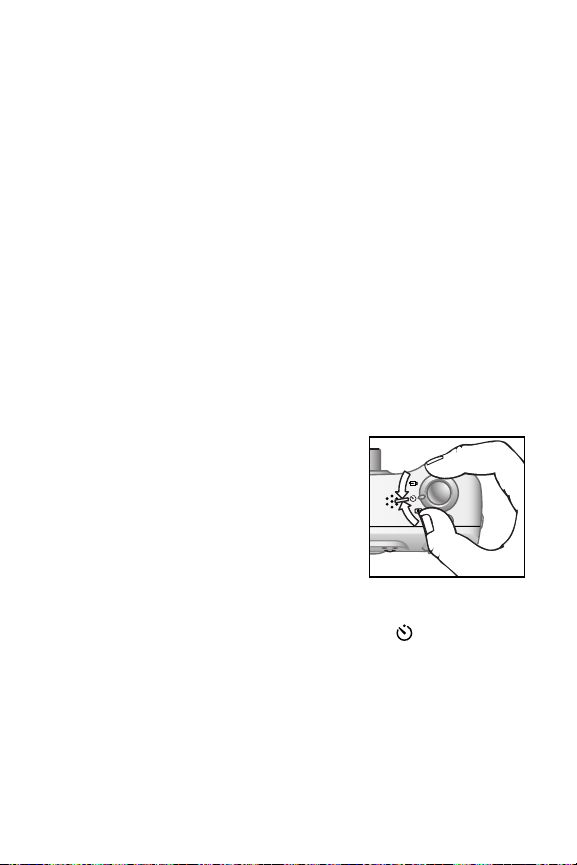
2 Erfassen Sie mit dem Sucher das gewünschte Motiv.
3 Drücken Sie zum Starten der Video-Aufnahme den Aus-
löser
löser ganz herunter, und lassen Sie diesen wieder los. Die
löserlöser
rote Leuchte des Suchers
Signalton ertönt.
4 Drücken Sie zum Stoppen der Video-Aufnahme den Aus-
löser
löser erneut ganz herunter. Sie hören ein Klicken, und die
löserlöser
rote Leuchte des Suchers
Aufnahme automatisch, wenn die maximale Clip-Länge
von 60 Sekunden erreicht ist bzw. wenn die Speicherkarte
voll ist.
HINWEIS Videodateien können sehr groß sein und benö-
tigen vergleichsweise viel Speicherplatz.
Suchers leuchtet auf, und ein kurzer
SuchersSuchers
Suchers erlischt. Die Kamera stoppt die
SuchersSuchers
Aus-
Aus-Aus-
Aus-
Aus-Aus-
Bilder mit Selbstauslöser aufnehmen
Im Selbstauslösermodus
Selbstauslösermodus sperrt die
Selbstauslösermodus Selbstauslösermodus
Kamera Belichtung und Focus automatisch und nimmt zehn Sekunden
später ein Bild auf. So verwenden
Sie den Selbstauslöser
1 Befestigen Sie die Kamera auf
2 Wählen Sie am Wählrad Bilderfassung
3 Erfassen Sie das gewünschte Motiv, und drücken Sie den
Selbstauslöser:
SelbstauslöserSelbstauslöser
einem Stativ oder platzieren Sie
diese auf einer stabilen Unterlage.
Bilderfassung die Einstellung
BilderfassungBilderfassung
Selbstauslöser
Selbstauslöser aus.
SelbstauslöserSelbstauslöser
Auslöser
Auslöser ganz herunter. Die Leuchte des Selbstauslösers
AuslöserAuslöser
auf der Vorderseite der Kamera und die rote Leuchte des
Suchers
Suchers auf der Rückseite der Kamera blinken zehn
SuchersSuchers
Sekunden lang, bevor das Bild aufgenommen wird.
ON/OFF
Selbstauslösers
SelbstauslösersSelbstauslösers
2-Bilder aufnehmen
2-Bilder aufnehmen 23
2-Bilder aufnehmen2-Bilder aufnehmen
23
2323
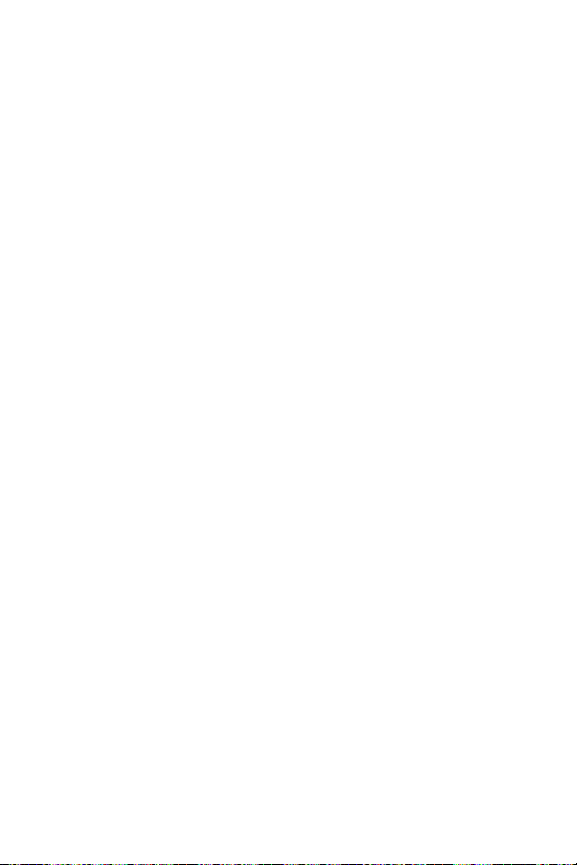
Audio aufnehmen
Wenn Sie zu Einzelbildern Audio aufnehmen möchten,
müssen Sie zunächst im Menü Setup
Aufnahme
Aufnahme auswählen. (Die Option Audio-Aufnahme
AufnahmeAufnahme
Auslieferung der Kamera deaktiviert). Siehe auch den
Abschnitt “Kameraeinstellungen anpassen” auf Seite 55.
So nehmen Sie Audiodaten zu einem Bild auf:
1 Drücken Sie den Auslöser
nahme zu beginnen (Focus und Belichtung werden
gesperrt).
2 Drücken Sie den Auslöser
zunehmen.
3 Halten Sie den Auslöser
nahme gedrückt (bis zu 30 Sekunden bzw. bis die Speicherkarte voll ist).
HINWEIS Auf dem Display
blinkt während der Audio-Aufnahme.
Auslöser halb herunter, um die Audio-Auf-
AuslöserAuslöser
Auslöser ganz herunter, um das Bild auf-
AuslöserAuslöser
Auslöser bis zum Ende der Audio-Auf-
AuslöserAuslöser
Display erscheint ein Mikrofon. Dieses
DisplayDisplay
Setup die Option Audio-
Setup Setup
Audio-Aufnahme ist bei
Audio-AufnahmeAudio-Aufnahme
Audio-
Audio-Audio-
24
24 HP Photosmart 812 – Benutzerhandbuch
2424
HP Photosmart 812 – Benutzerhandbuch
HP Photosmart 812 – BenutzerhandbuchHP Photosmart 812 – Benutzerhandbuch
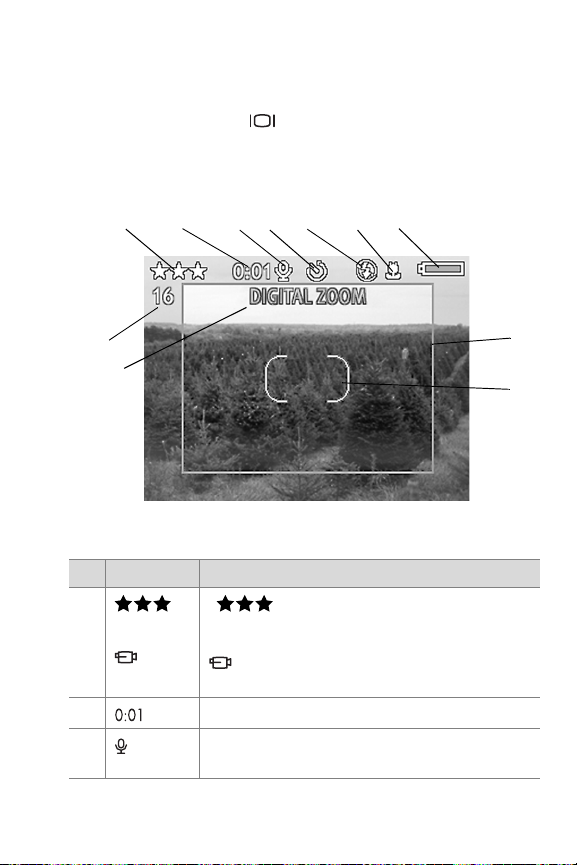
Vorschau verwenden
Sie können das Display
dazu die Taste Display
In der Vorschau
Vorschau werden die Kameraeinstellungen durch fol-
VorschauVorschau
gende Symbole angezeigt.
1111
Display als Sucher verwenden. Drücken Sie
DisplayDisplay
Display , um dieses einzuschalten.
DisplayDisplay
3333
2222
4444
5555
7777
6666
11
11
1111
10
10
1010
#### SYMBOL Funktion
1111
oder
2222 Zähler für Audio- oder Video-Aufnahme
3333 Erscheint, wenn ein Audio-Clip aufge-
2-Bilder aufnehmen
2-Bilder aufnehmen 25
2-Bilder aufnehmen2-Bilder aufnehmen
das aktuelle Bild an.
nommen wird.
Zeigt die Qualitätseinstellung für
Zeigt an, dass sich die Kamera im
Modus Video
Video befindet.
VideoVideo
8888
9999
25
2525
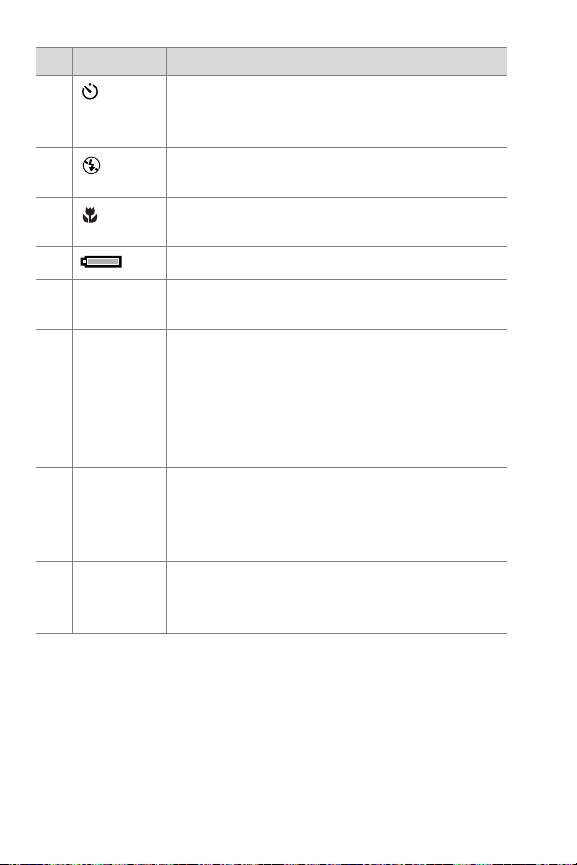
#### SYMBOL Funktion
4444 Erscheint, wenn sich die Kamera im Modus
Selbstauslöser
Selbstauslöser befindet und blinkt während
SelbstauslöserSelbstauslöser
des Zählens.
5555 Zeigt die aktuelle Blitzeinstellung an, sofern
diese nicht Automatisch
6666 Erscheint, wenn sich die Kamera im Modus
Makro
Makro befindet.
MakroMakro
7777 Zeigt den Batteriestatus an.
8888 Digitaler
Ausschnitt
9999Focus-
Bereich
10
10 Informa-
1010
tionszeile
11
11 Verblei-
1111
bende
Bilder
Zeigt die Grenzen des mit der Einstellung
Digital-Zoom
Digital-Zoom aufgenommenen Bilds an.
Digital-ZoomDigital-Zoom
Das Motiv wird durch Klammern einge-
rahmt. Diese Klammern leuchten beim
Drücken des Auslösers
das Motiv im Focus befindet. Die Klammern
leuchten rot auf, wenn die Kamera den
Focus nicht ermitteln kann.
Beim Ändern einer Kameraeinstellung wird
hier für zwei Sekunden eine Erläuterung
angezeigt. Außerdem erscheinen hier Fehlermeldungen.
Zeigt die Anzahl der noch verbleibenden
Bilder bzw. die verbleibende Aufnahmezeit
für Video-Clips an.
Automatisch lautet.
AutomatischAutomatisch
Auslösers grün auf, wenn sich
AuslösersAuslösers
26
26 HP Photosmart 812 – Benutzerhandbuch
2626
HP Photosmart 812 – Benutzerhandbuch
HP Photosmart 812 – BenutzerhandbuchHP Photosmart 812 – Benutzerhandbuch
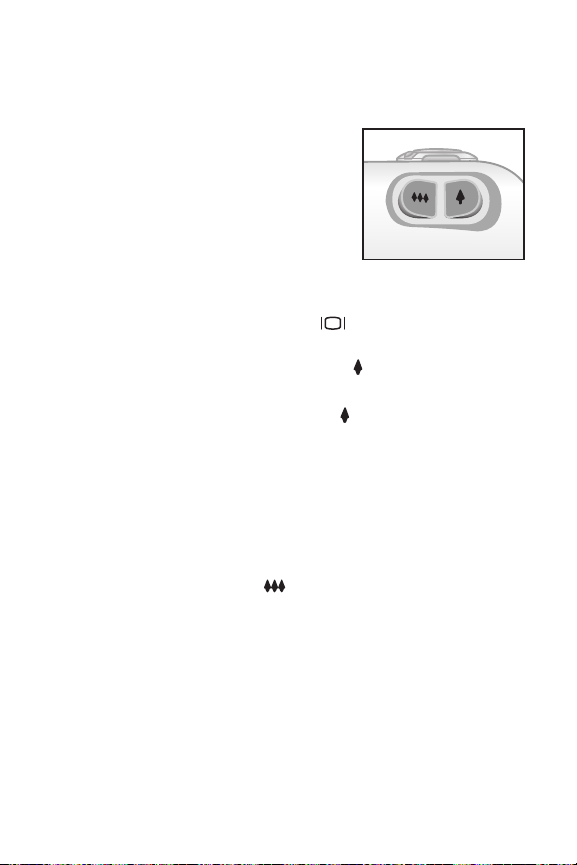
Zoom verwenden
Optischer Zoom
Drücken Sie die Zoom-Tasten
das Objektiv zwischen Weitwinkel
und Teleobjektiv zu positionieren
(1-fach bis 3-fach).
Zoom-Tasten, um
Zoom-TastenZoom-Tasten
Digital-Zoom
So verwenden Sie den DigitalZoom
Zoom:
ZoomZoom
1 Drücken Sie die Taste Display
aktivieren.
2 Drücken Sie die Taste Vergrößern
Zoom in die Maximalposition zu bewegen.
3 Lassen Sie die Taste Vergrößern
diese erneut. Halten Sie diese Taste gedrückt, bis die
gewünschte Vergrößerung erreicht ist. (Der Digital-Zoom
reicht von 1,2-fach bis 7-fach). Im Display
roter Rahmen, der den aufzunehmenden Bereich kennzeichnet.
Wenn Sie den Digital-Zoom
Sie die Taste Verkleinern
Sie die Taste los.
Wenn Sie den Digital-Zoom
Auf diese Weise erhalten Sie kleinere Dateien, die sich
optimal für den Versand per E-Mail oder für die Verwendung
im Web eignen.
HINWEIS Der Digital-Zoom
Verfügung.
Verkleinern , bis das Zoomen stoppt. Lassen
VerkleinernVerkleinern
Digital-
Digital-Digital-
Display , um die Vorschau
DisplayDisplay
Vergrößern , um den optischen
VergrößernVergrößern
Vergrößern los, und drücken Sie
VergrößernVergrößern
Display erscheint ein
DisplayDisplay
Digital-Zoom ausschalten möchten, drücken
Digital-ZoomDigital-Zoom
Digital-Zoom verwenden, sinkt die Auflösung.
Digital-ZoomDigital-Zoom
Digital-Zoom steht im Modus Video
Digital-ZoomDigital-Zoom
Vorschau zu
VorschauVorschau
Digital-Zoom
Digital-ZoomDigital-Zoom
Video nicht zur
VideoVideo
2-Bilder aufnehmen
2-Bilder aufnehmen 27
2-Bilder aufnehmen2-Bilder aufnehmen
27
2727
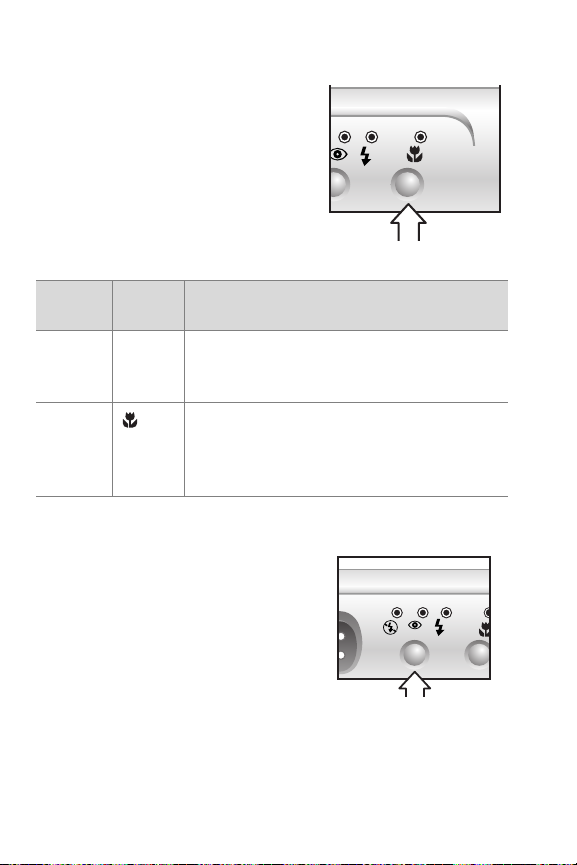
Makroeinstellung verwenden
Die Taste für die Einstellung Makro
verschiebt den Focus zwischen den
Einstellungen Normal
Verwenden Sie die Einstellung
Makro-Focus
Makro-Focus für Nahaufnahmen.
Makro-FocusMakro-Focus
Normal und Makro
NormalNormal
Makro
MakroMakro
Makro.
MakroMakro
Einstellung
Normal Kein Der Autofocus steht in einem Bereich von
Makro Befindet sich die Kamera im Modus
Beleuchtung
Beschreibung
0,5 m bis unendlich (Standardeinstellung)
zur Verfügung.
Makro
Makro, leuchtet die entsprechende bern-
MakroMakro
steinfarbene Leuchte auf. Der Focusbereich ist auf <0,7 m beschränkt.
Blitzeinstellungen verwenden
Ist die Kamera eingeschaltet, wird
der Blitz
Blitz standardmäßig auf Auto-
BlitzBlitz
matisch
matisch eingestellt. Wenn Sie diese
matischmatisch
Einstellung ändern möchten, drücken
Sie die Blitztaste
Blitztaste.
BlitztasteBlitztaste
Die Blitztaste
Blitztaste wechselt die Blitzein-
BlitztasteBlitztaste
stellung in der folgenden Reihenfolge.
28
28 HP Photosmart 812 – Benutzerhandbuch
2828
Auto-
Auto-Auto-
HP Photosmart 812 – Benutzerhandbuch
HP Photosmart 812 – BenutzerhandbuchHP Photosmart 812 – Benutzerhandbuch
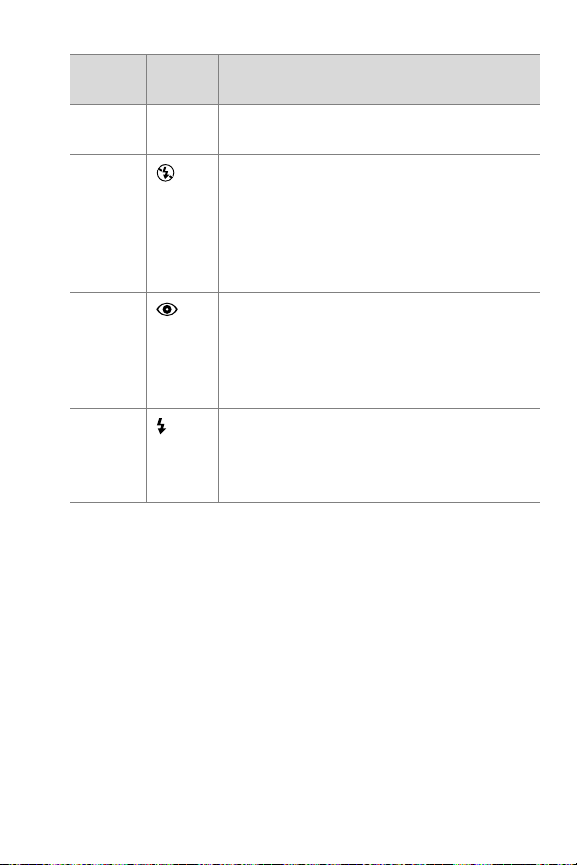
Einstellung
Automatisch
Blitz Aus Die Kamera aktiviert den Blitz nicht. Ver-
Automatischer
Blitz mit
Gegenblitz
Blitz Ein Die Kamera aktiviert den Blitz bei jeder
Beleuchtung
Kein Die Kamera misst die Lichtverhältnisse
Beschreibung
und aktiviert den Blitz bei Bedarf.
wenden Sie diese Einstellung, wenn Sie
keinen Blitz verwenden möchten (beispielsweise bei guten Lichtverhältnissen
oder bei größeren Entfernungen zum
Motiv).
Die Kamera misst die Lichtverhältnisse
und aktiviert den Gegenblitz bei Bedarf.
Aufnahme (“Aufhellblitz”). Verwenden
Sie diese Einstellung bei heller Hintergrundbeleuchtung.
Bereitschaftsmodus und Ausschalten
Befindet sich die Kamera in Bereitschaft
schaltet, das Display
sparen.
Die Kamera wechselt unter folgenden Voraussetzungen in den
Modus Bereitschaft
Seit der letzten Menüaktivität ist über eine Minute ver-
z
gangen.
Display ist jedoch nicht aktiv, um Strom zu
DisplayDisplay
Bereitschaft:
BereitschaftBereitschaft
Bereitschaft, ist diese zwar einge-
BereitschaftBereitschaft
2-Bilder aufnehmen
2-Bilder aufnehmen 29
2-Bilder aufnehmen2-Bilder aufnehmen
29
2929
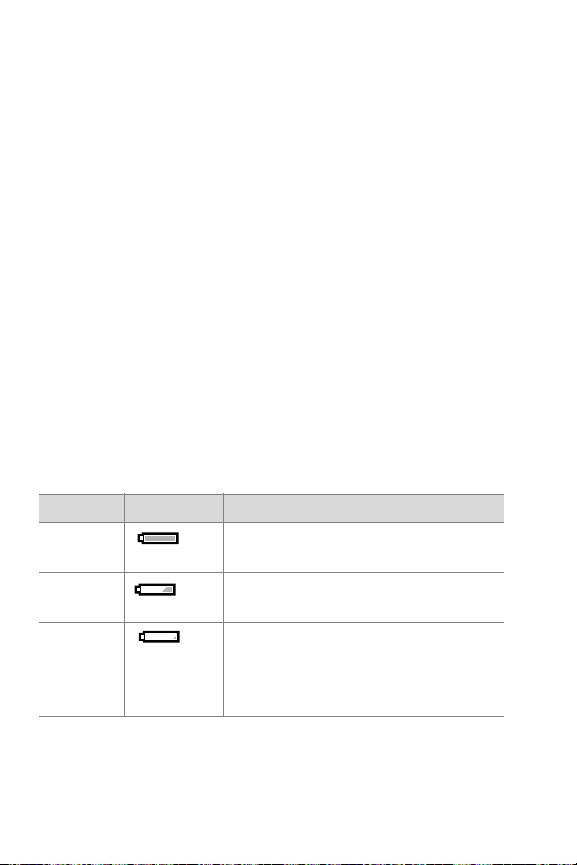
Die Batterien sind beinahe leer, und Sie haben versucht,
z
die Vorschau
Vorschau zu aktivieren. Das Display
VorschauVorschau
Display wird ausge-
DisplayDisplay
schaltet, und offene Menüs werden geschlossen.
HINWEIS Wenn Sie die Kamera im Modus Bereitschaft
Bereitschaft
BereitschaftBereitschaft
aktivieren möchten, drücken Sie eine beliebige Taste.
Im Normalbetrieb wird die Kamera unter folgenden Voraussetzungen ausgeschaltet:
Sie drücken die Taste On/Off
z
Die Kamera wird nicht ausreichend mit Strom versorgt. Die
z
Leuchte Netz/Speicher
Netz/Speicher blinkt in schneller Folge rot, und die
Netz/SpeicherNetz/Speicher
On/Off.
On/OffOn/Off
Kamera wird ausgeschaltet.
Die Kamera war länger als sechs Minuten nicht aktiv.
z
Batteriestatus
Die folgenden Batterie-Ladezustände werden während Vor-
schau
schau und Wiedergabe
schauschau
Wiedergabe bzw. bei Anschluss der Kamera an
WiedergabeWiedergabe
einen Computer oder Drucker angezeigt.
Stufe Symbol Beschreibung
Voll Die Batterien verfügen über mehr
als 1/3 Ihrer vollen Ladung.
Gut Die Batterien verfügen über weniger
als 1/3 Ihrer vollen Ladung.
Gering Die Batterien sind beinahe leer, und
die Kamera wird in Kürze ausgeschaltet. Die Vorschau wird deaktiviert.
Vor-
Vor-Vor-
30
30 HP Photosmart 812 – Benutzerhandbuch
3030
HP Photosmart 812 – Benutzerhandbuch
HP Photosmart 812 – BenutzerhandbuchHP Photosmart 812 – Benutzerhandbuch
